Konvertieren, bearbeiten und komprimieren Sie Videos/Audios in über 1.000 Formaten in hoher Qualität.
So schneiden Sie ein GIF unter Windows/Mac/Online ganz einfach auf die gewünschte Größe zu
GIFs machen so viel Spaß, da sie auf Social-Media-Plattformen als Memes und Witze beliebt sind. Manche GIFs sind jedoch zu groß, um sie im Internet zu versenden. Sie müssen das GIF also auf die für verschiedene Plattformen erforderliche Größe zuschneiden. Mit dem richtigen Zuschneidewerkzeug können Sie diese Aufgabe problemlos erledigen! Im Internet sind mehrere Programme zum Zuschneiden von GIFs verfügbar. Wenn Sie Schwierigkeiten haben, eines zu finden, lesen Sie diesen Beitrag weiter. Im Folgenden finden Sie drei einfache Methoden zum Zuschneiden eines GIFs. Jede davon wurde besprochen und enthält detaillierte Schritte.
Führerliste
Teil 1: Der einfachste Weg, ein GIF unter Windows/Mac zuzuschneiden Teil 2: So beschneiden Sie ein GIF-Bild online auf die gewünschte Größe Teil 3: So verwenden Sie GIMP, um ein animiertes GIF auf verschiedene Größen zuzuschneiden Teil 4: Häufig gestellte Fragen zum Zuschneiden eines animierten GIFTeil 1: Der einfachste Weg, ein GIF unter Windows/Mac zuzuschneiden
Am einfachsten lässt sich ein GIF mit einem leistungsstarken Programm wie 4Easysoft Total Video Converter. Es bietet Benutzern mehr als 15 Toolkits, darunter den GIF Maker, mit dem Sie benutzerdefinierte GIFs mit Ihren Video- oder Bilddateien erstellen können. Darüber hinaus verfügt es über einen Video Cropper, mit dem Benutzer schnell die gewünschte Größe erhalten, indem sie das Seitenverhältnis wählen oder den Rahmen frei an die gewünschte Größe anpassen. Sie können auch Loop-Animationen anwenden, die Bildrate anpassen, unnötige Rahmen und Teile ausschneiden usw. Darüber hinaus erhalten Sie mit diesem Programm im Gegensatz zu anderen Programmen mit schlechter Ausgabequalität eine hervorragende Videoqualität, sodass Sie jede Ausgabe genießen können.

Bietet ein leistungsstarkes GIF-Maker-Tool, mit dem Sie GIFs mit Ihren Video- und Bilddateien anpassen können.
Bietet ein Video-Cropper-Tool, das Sie in der Toolbox sehen können und mit dem Sie schnell die gewünschte Größe erhalten.
Unterstützt viele Filter und Effekte, die Sie Ihren zugeschnittenen GIF-Bildern hinzufügen können, um sie attraktiver zu machen.
Mithilfe der künstlichen Intelligenz können Sie die Videoauflösung verbessern, indem Sie das Video hochskalieren, die Helligkeit optimieren, Rauschen entfernen usw.
100% Sicher
100% Sicher
Schritt 1Herunterladen 4Easysoft Total Video Converter, und installieren Sie es. Starten Sie das Programm auf Ihrem Computer, um Ihr GIF ganz einfach zuzuschneiden. Klicken Sie auf Werkzeugkasten oben; dort, mehr als 15 Werkzeugsätze platziert sind, einer davon ist die Video-Cropper. Drücke den Video-Cropper.

Sie können auf das GIF-Ersteller Wenn Sie Ihr GIF mit Ihren Video- und Bilddateien erstellen möchten, bearbeiten Sie es direkt in der Funktion. Wenn Sie Ihr GIF jedoch zuschneiden müssen, gehen Sie zu Video-Cropper.
Schritt 2Fügen Sie das GIF hinzu, das Sie zuschneiden möchten, indem Sie auf das Plus Schaltfläche in der Mitte der Benutzeroberfläche. Klicken Sie auf die Seitenverhältnis Dropdown-Menü, um schnell die gewünschte Größe zu erhalten. Wenn Sie eine andere Größe wählen möchten, die nicht im Dropdown-Menü enthalten ist, klicken Sie auf Frei, und geben Sie dann die Nummer in das Zuschneidebereich um mit dem Zuschneiden eines GIF zu beginnen.

Alternativ können Sie die Größe anpassen, indem Sie den rahmen auf die gewünschte Größe für Ihr GIF. Wenn Sie es zentrieren möchten, klicken Sie auf Kreuzen Symbol neben dem Zuschneidebereich.
Schritt 3Nach dem Zuschneiden können Sie die Videoeinstellungen anpassen, um eine hohe Qualität zu erzielen. Klicken Sie auf das Ausgabeeinstellungen Wählen Sie unten die Ausgabeformat, Video anpassen Auflösung Und Bildrate, wählen Sie die gewünschte Qualitätusw. Klicken Sie auf OKKlicken Sie abschließend auf Export um Ihr zugeschnittenes GIF zu speichern.
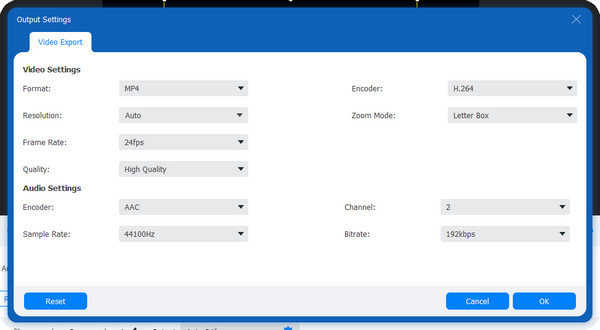
Teil 2: So beschneiden Sie ein GIF-Bild online auf die gewünschte Größe
GIPHY ist eine Website, die verschiedene GIFs und Sticker bereitstellt, die online und auf Android- und iOS-Geräten verfügbar sind. Sie bietet Benutzern eine unterhaltsame und sichere Möglichkeit, im Internet nach Inhalten zu suchen und diese zu erstellen. Außerdem hilft sie Ihnen auch, wenn Sie Ihr eigenes GIF erstellen oder das GIF zuschneiden möchten. Hier sind die detaillierten Schritte:
Schritt 1Gehe zu GIPHY Hauptseite, melden Sie sich bei Ihrem Konto an. Klicken Sie dann auf Hochladen; dort sehen Sie zwei Optionen zum Hochladen Ihrer Datei; klicken Sie auf Datei wählen unten GIF. Alternativ können Sie die URL des GIF von anderen Social-Media-Plattformen.
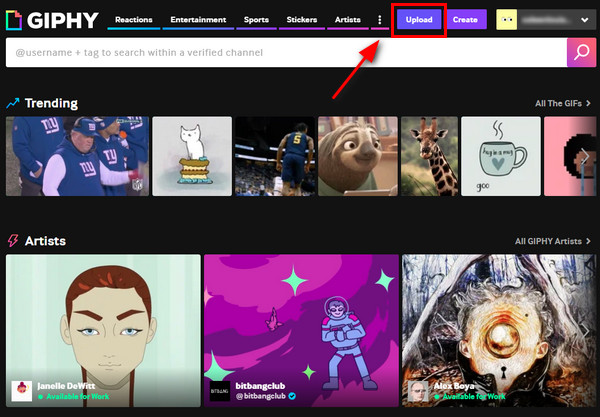
Schritt 2Sobald Sie Ihre Datei hochgeladen haben, navigieren Sie zu Bearbeiten; wählen Sie dann aus den fünf angebotenen Bearbeitungsoptionen Ernte. Hier können Sie unterschiedliche Größen zum Zuschneiden des animierten GIF auswählen.
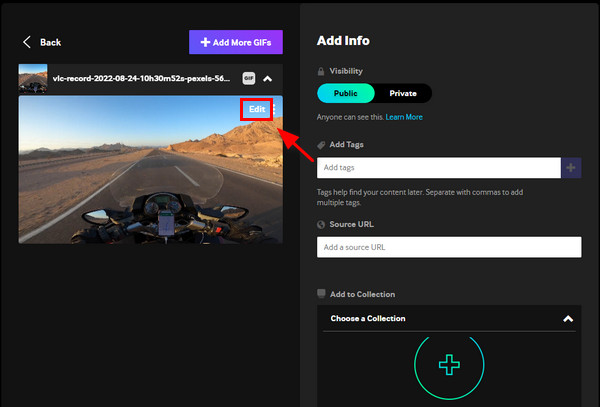
Schritt 3Beginnen Sie mit dem Zuschneiden, indem Sie Original, Groß, Quadratisch und Voll, oder wenn Sie Ihre Größe wählen möchten, klicken Sie auf Brauch, und passen Sie dann die rahmen nach der gewünschten Größe. Klicken Sie auf Erledigt.
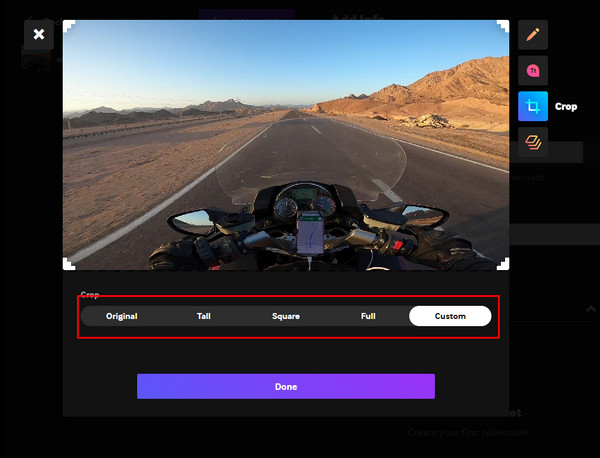
Schritt 4Du kannst Tags hinzufügen oder ein Quell-URL wenn Ihr GIF aus dem Internet stammt. Wenn Sie fertig sind, klicken Sie auf Herunterladen Schaltfläche unten, um Ihre zugeschnittene GIF-Datei zu exportieren.
Teil 3: So verwenden Sie GIMP, um ein animiertes GIF auf verschiedene Größen zuzuschneiden
Hier ist ein weiterer GIF-Diashow-Maker und Editor für Sie. GIMP ist ein Open-Source-Programm, mit dem Benutzer Bilder bearbeiten können, z. B. Bildretusche, Kompositionen und Authoring. Sie können GIMP auch verwenden, um die GIFs unter Windows, macOS, Linux und weiteren Betriebssystemen zuzuschneiden. Egal, ob Sie einfach nur Editor oder Illustrator sind, es bietet Ihnen einfach zu verwendende Tools, um Ihre Aufgabe beim Zuschneiden eines GIFs zu erledigen – Sie müssen keine fortgeschrittenen Fähigkeiten und Methoden erlernen. Beginnen Sie mit dem Zuschneiden Ihrer GIFs auf verschiedene Größen mit GIMP.
Schritt 1Herunterladen und installieren GIMP auf Ihrem Computer, und starten Sie es dann. Wenn Sie das Programm gestartet haben, klicken Sie auf Datei, dann Öffnen, um Ihre Datei in GIMP zu importieren.
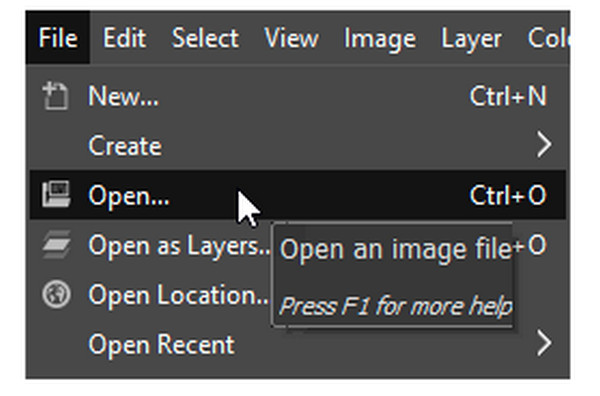
Schritt 2Gehe zu Werkzeuge, wählen Transformieren-Werkzeugeund wählen Sie Ernte aus dem Dropdown-Menü. Sie können mit dem Zuschneiden Ihres GIFs beginnen, indem Sie die rahmen auf die gewünschte Größe. Klicken Sie auf „Eingabe“, um das animierte GIF zuzuschneiden.
Schritt 3Klicken Sie anschließend auf Datei, Dann Export um Ihr zugeschnittenes animiertes GIF zu speichern. Denken Sie daran, dass die Als Animation sollte überprüft werden in der Export Fenster.
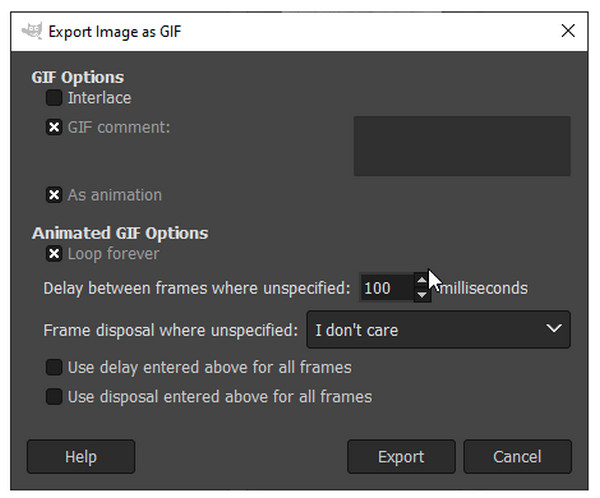
Teil 4: Häufig gestellte Fragen zum Zuschneiden eines animierten GIF
-
Wie kann ich GIFs kreisförmig zuschneiden?
Suchen Sie nach einem GIF-Zuschneidetool mit einer Option zum Zuschneiden von Formen. Ein Beispiel für ein solches Tool ist Lunapic. Sobald Sie Ihr GIF hochgeladen haben, können Sie eine Form zum Zuschneiden auswählen. Klicken Sie auf die Kreisform und passen Sie sie an den gewünschten Teil des GIFs an. Klicken Sie dann auf Bild zuschneiden Dann Rechtsklick klicken Sie darauf, um zu speichern.
-
Wie verwende ich EZGIF zum Zuschneiden animierter GIFs?
EZGIF ist eines der einfachsten Online-Tools. Sie müssen nur Ihr GIF hochladen und dann mit der Maus den Teil auswählen, den Sie zuschneiden möchten, oder eines der bereitgestellten Seitenverhältnisse auswählen, z. B. 4:3, 16:9, 2:1 usw. Es bietet auch eine Automatisch zuschneiden Option, und Sie können sie auch auswählen. Wenn Sie fertig sind, klicken Sie auf Hochladen um Ihr zugeschnittenes GIF zu erhalten.
-
Kann ich mit meinem Telefon ein GIF zuschneiden?
Verwenden Sie eine Anwendung auf Ihrem Android und iPhone. Sie werden nicht lange suchen müssen, da viele Anwendungen auf Ihr Telefon heruntergeladen werden können, mit denen Sie ein GIF zuschneiden können. Sie können auch ein Online-Tool verwenden, Ihr GIF hochladen und mit der Bearbeitung beginnen. Als Anwendung können Sie PicsArt verwenden, mit dem Sie GIF-Dateien auf Ihren Mobilgeräten erstellen und bearbeiten können.
Abschluss
Wenn Sie diesen Punkt erreicht haben, wissen Sie definitiv, wie man ein GIF zuschneidet. Wenn Sie die falsche Größe Ihres GIFs finden, können Sie es mit den angegebenen Methoden ganz einfach skalieren. Wenn Sie sich Sorgen um die Qualität machen, verwenden Sie Software wie 4Easysoft Total Video Converter. Sie können ein GIF zuschneiden und sogar eines mit den bereitgestellten Tools GIF Maker und Video Cropper erstellen – zwei von mehr als 15 Toolkits des Programms. Dank der künstlichen Intelligenz des Tools können Sie eine hervorragende Qualität Ihres zugeschnittenen GIFs erzielen.
100% Sicher
100% Sicher


